
Quand vous activez la messagerie pour le Web Widget et les Mobile SDK, de nouveaux déclencheurs Chat sont créés et les déclencheurs existants sont mis à jour pour gérer les changements de fonctionnalités. Si vous ne mettez pas à jour un déclencheur existant, ces modifications n’impactent pas sa fonctionnalité pour le chat en direct.
Cet article aborde les sujets suivants :
- Modifications des déclencheurs lors la migration de Chat vers la messagerie
- À propos des déclencheurs de messagerie
Pour en savoir plus, consultez les articles suivants :
Modifications des déclencheurs lors la migration de Chat vers la messagerie
Globalement, la façon dont vous travaillez avec les déclencheurs de Chat reste inchangée lorsque vous passez du Chat à la messagerie. Vous pouvez consulter, modifier et ajouter des déclencheurs à la page principale des déclencheurs Chat, à laquelle vous pouvez accéder à partir du tableau de bord Chat à Paramètres > Déclencheurs.
Vous verrez les modifications dans la section Personnaliser un déclencheur des pages Ajouter un déclencheur et Modifier un déclencheur, quand vous consultez un déclencheur existant ou créez un nouveau déclencheur.
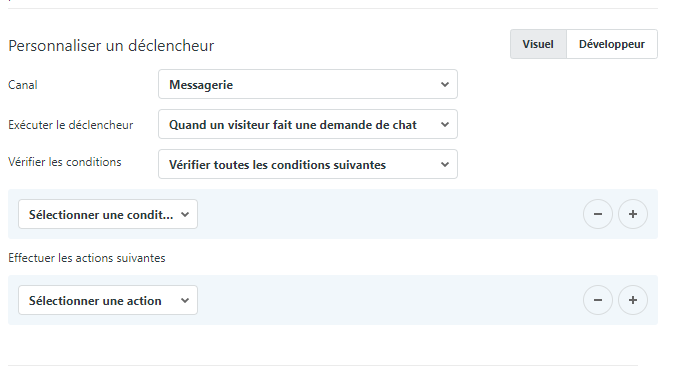
Ces modifications incluent :
- un nouveau menu déroulant Canal,
- des options Exécuter le déclencheur mises à jour,
- des options de condition mises à jour,
- des options d’action mises à jour.
Le menu Canal
Le nouveau menu Canal s’affiche en haut de la section Personnaliser un déclencheur. Il vous permet d’exécuter un déclencheur en fonction du canal via lequel est reçue une demande de chat :
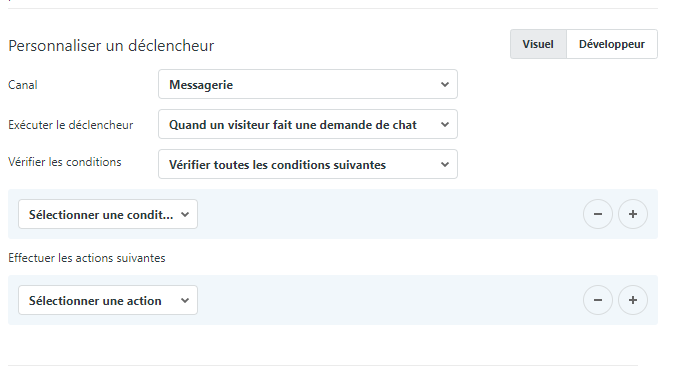
Les options incluent :
- Chat, qui exécute le déclencheur uniquement si le visiteur utilise le chat en direct.
- Messagerie, qui exécute le déclencheur uniquement si le visiteur utilise le canal de messagerie.
- Chat et messagerie, qui exécute le déclencheur si le visiteur utilise le chat en direct ou la messagerie.
des options Exécuter le déclencheur mises à jour,
Si vous sélectionnez Messagerie ou Chat et messagerie dans le menu déroulant Canal, vous ne pouvez plus choisir d’exécuter le déclencheur quand un visiteur a téléchargé le widget de chat, car ce widget n’est pas utilisé dans la messagerie.
Vous pouvez sélectionner les options suivantes :
- Un visiteur fait une demande de chat
- Un visiteur envoie un message de chat
des options de condition mises à jour,
Si vous sélectionnez Messagerie ou Chat et messagerie dans le menu déroulant Canal, le nombre de conditions à votre disposition est limité :
- Heure de la journée
- Jour de la semaine
- Chats précédents du visiteur
- Nom du visiteur
- Adresse e-mail du visiteur
- Visiteur déclenché
- Statut du compte
- Statut du service
- Le visiteur est en train de chatter
- Visiteur en train de faire une demande de chat
- Visiteur servi
- Service (uniquement disponible quand Exécuter le déclencheur = Un visiteur fait une demande de chat)
- Expéditeur (uniquement disponible quand Exécuter le déclencheur = Un visiteur fait une demande de chat)
- Type d’expéditeur (uniquement disponible quand Exécuter le déclencheur = Un visiteur fait une demande de chat)
- Message (uniquement disponible quand Exécuter le déclencheur = Un visiteur fait une demande de chat)
- Taille de la file d’attente (compte)
Pour la liste complète des conditions de déclencheur et leurs descriptions, y compris celles qui ne sont pas disponibles pour la messagerie, consultez Conditions et actions des déclencheurs Zendesk Chat - Référence : conditions de déclencheur.
des options d’action mises à jour.
Si vous sélectionnez Messagerie ou Chat et messagerie dans le menu déroulant Canal, le nombre d’actions à votre disposition est limité :
- Envoyer un message au visiteur
- Définir sur Déclenché (visible sur le tableau de bord)
- Attente
- Définir le nom du visiteur
- Bloquer le visiteur
À propos des déclencheurs de messagerie
Quand la messagerie est activée pour le Web Widget et les Mobile SDK, votre liste des déclencheurs Chat comprend trois déclencheurs par défaut :
Par défaut, le canal Chat est sélectionné pour ces déclencheurs et ils ne sont pas activés. Si vous voulez qu’ils fonctionnent avec votre canal de messagerie, vous devez effectuer les mises à jour suivantes :
- Statut du déclencheur : cliquez sur la case à cocher pour activer le déclencheur.
- Canal : sélectionnez Messagerie ou Chat et messagerie dans le menu déroulant.
Vous pouvez modifier le contenu selon les besoins de votre canal de messagerie.
Les processus de création, de modification et de suppression des déclencheurs de messagerie sont les mêmes que pour les déclencheurs standard, à une exception près. Si vous sélectionnez un champ de condition ou d’action uniquement disponible dans le canal Chat, puis sélectionnez Messagerie ou Chat et messagerie dans le menu Canal, vous ne pourrez pas enregistrer les paramètres de déclencheur avant d’avoir mis les champs à jour.
First Reply
Ce déclencheur envoie une réponse automatisée aux clients qui font une demande de chat, pour qu’ils sachent que leur demande a été prise en compte.
Ce déclencheur est configuré comme suit :
- Exécuter le déclencheur : quand un visiteur fait une demande de chat
-
Vérifier les conditions : vérifier toutes les conditions suivantes
- Visiteur en train de faire une demande de chat | Est vrai
-
Effectuer les actions suivantes
- Attente | 5 (en secondes)
- Envoyer un message au visiteur | Service client | Merci de votre message, veuillez patienter quelques instants pour qu’un agent s’occupe de vous.
Request Contact Details
Quand votre compte est configuré sur Absent, ce déclencheur demande aux clients qui font une demande de chat de laisser leur adresse e-mail.
Ce déclencheur est configuré comme suit :
- Exécuter le déclencheur : quand un visiteur fait une demande de chat
-
Vérifier les conditions : vérifier toutes les conditions suivantes
- Statut du compte | Égal(e) à | Absent
-
Effectuer les actions suivantes
- Envoyer un message au visiteur | Service client | Bonjour. Désolés, nous sommes absents actuellement. Laissez-nous votre adresse e-mail et nous reviendrons vers vous dès que possible.
All Agents Offline
Quand tous les agents sont hors ligne, ce déclencheur envoie une réponse automatisée pour prévenir l’utilisateur final qu’il risque d’y avoir un délai de réponse.
Ce déclencheur est configuré comme suit :
- Exécuter le déclencheur : À l’envoi d’un message de chat
-
Vérifier les conditions : vérifier toutes les conditions suivantes
- Statut du compte | Égal(e) à | Hors ligne
-
Effectuer les actions suivantes
- Envoyer un message au visiteur | Réponse automatisée | Bonjour ! Merci de nous avoir contactés. Nous sommes hors ligne pour le moment, mais nous répondrons à votre message quand nous serons de retour en ligne dans quelques heures.